最新wps(PPT演示文档的制作)
如何用wps制作ppt幻灯片

如何用wps制作ppt幻灯片
如何用wps制作ppt幻灯片
导语:想必大家用Microsoft PowerPoint制作幻灯片都会做,但是如果换成用wps做呢,你还会吗?下面的`是店铺为大家搜集的wps 制作幻灯片的步骤,希望对你能有所帮助。
1.首先,在电脑桌面空白处,右键点击新建
2.点击 wps演示演示文稿
3.自动生成一个文件在桌面
4.出现新建的文件后,右键点击重命名
5.改成后缀为 .dps 的文件名
6.双击打开文件
7.点击单击此处添加标题
例如:如何做ppt幻灯片演示文稿
8.点击设计
9.选择你喜欢的模板
10.点击新建幻灯片
就做出来了第一页标题页,和第二页副标题页
11.点击保存
我们就做出来了一个简单的pp幻灯片演示文稿。
是不是很简单呢?自己试试吧。
【如何用wps制作ppt幻灯片】。
WPS演示制作教学课件教程
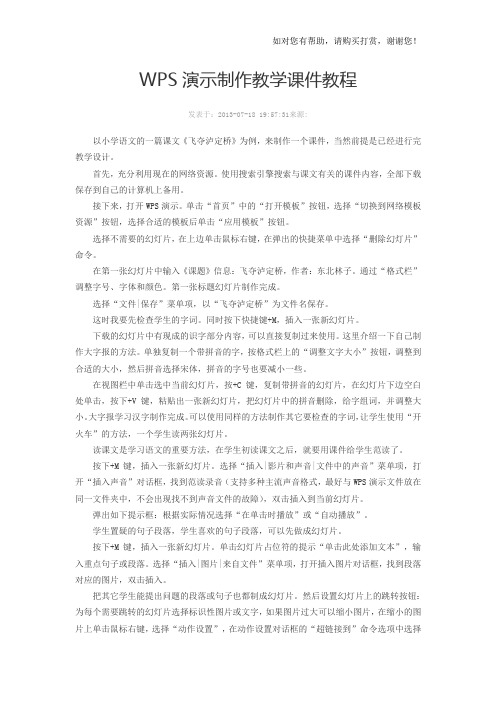
WPS演示制作教学课件教程发表于:2013-07-18 19:57:31来源:以小学语文的一篇课文《飞夺泸定桥》为例,来制作一个课件,当然前提是已经进行完教学设计。
首先,充分利用现在的网络资源。
使用搜索引擎搜索与课文有关的课件内容,全部下载保存到自己的计算机上备用。
接下来,打开WPS演示。
单击“首页”中的“打开模板”按钮,选择“切换到网络模板资源”按钮,选择合适的模板后单击“应用模板”按钮。
选择不需要的幻灯片,在上边单击鼠标右键,在弹出的快捷菜单中选择“删除幻灯片”命令。
在第一张幻灯片中输入《课题》信息:飞夺泸定桥,作者:东北林子。
通过“格式栏”调整字号、字体和颜色。
第一张标题幻灯片制作完成。
选择“文件|保存”菜单项,以“飞夺泸定桥”为文件名保存。
这时我要先检查学生的字词。
同时按下快捷键+M,插入一张新幻灯片。
下载的幻灯片中有现成的识字部分内容,可以直接复制过来使用。
这里介绍一下自己制作大字报的方法。
单独复制一个带拼音的字,按格式栏上的“调整文字大小”按钮,调整到合适的大小,然后拼音选择宋体,拼音的字号也要减小一些。
在视图栏中单击选中当前幻灯片,按+C键,复制带拼音的幻灯片,在幻灯片下边空白处单击,按下+V键,粘贴出一张新幻灯片,把幻灯片中的拼音删除,给字组词,并调整大小。
大字报学习汉字制作完成。
可以使用同样的方法制作其它要检查的字词,让学生使用“开火车”的方法,一个学生读两张幻灯片。
读课文是学习语文的重要方法,在学生初读课文之后,就要用课件给学生范读了。
按下+M键,插入一张新幻灯片。
选择“插入|影片和声音|文件中的声音”菜单项,打开“插入声音”对话框,找到范读录音(支持多种主流声音格式,最好与WPS演示文件放在同一文件夹中,不会出现找不到声音文件的故障),双击插入到当前幻灯片。
弹出如下提示框:根据实际情况选择“在单击时播放”或“自动播放”。
学生置疑的句子段落,学生喜欢的句子段落,可以先做成幻灯片。
使用WPS进行演示稿幻灯片设计和排版

使用WPS进行演示稿幻灯片设计和排版幻灯片演示是现代工作、教学和演讲中常用的方式之一。
为了让演示稿更具吸引力和专业性,设计和排版至关重要。
WPS(金山文档)作为一款功能强大的办公软件,提供了丰富的设计和排版工具,本文将介绍如何使用WPS进行演示稿幻灯片设计和排版。
一、选择适合的演示稿模板WPS提供了大量精美的演示稿模板,可以根据不同的主题和内容选择合适的模板。
打开WPS软件后,点击“新建”-“演示稿”,在弹出的窗口中选择“模板”,浏览并选择适合的模板,点击“创建”即可开始设计幻灯片。
二、设计幻灯片布局在WPS的演示稿界面中,通过点击左侧的“幻灯片排版”按钮,可以选择不同的布局样式。
常见的布局选项有标题布局、标题与内容布局、图片与文字布局等,根据演示的内容和需要选择合适的布局。
三、插入文本和标题在每一页幻灯片上,通过点击“插入”-“文本框”或“标题”,可以插入文本框或标题。
在文本框或标题中输入内容后,可以通过调整字体、字号、颜色等样式设置,使文字更加醒目与易读。
同时,WPS还提供了富文本编辑功能,可以调整段落的对齐方式、行间距和首行缩进等。
四、插入图片和图表在幻灯片中插入图片和图表可以有效地展示和支持演示的内容。
通过点击“插入”-“图片”可以选择并插入本地图片或WPS素材库中的图片。
插入后,可以通过拖动和缩放调整图片的大小和位置。
如果需要展示数据和统计信息,可以选择插入图表。
通过点击“插入”-“图表”可以选择并插入各种类型的图表,如柱状图、折线图等。
插入图表后,可以通过调整数据和设置样式来呈现所需的信息。
五、添加过渡效果和动画为了增加幻灯片演示的流畅性和效果,可以为每一页幻灯片添加过渡效果和动画。
通过点击“幻灯片切换”或“动画视图”,可以选择合适的过渡效果和动画效果。
建议根据内容和演示的需要,选择适当的效果并设置其时间和顺序。
六、调整幻灯片主题和背景WPS提供了丰富多样的主题和背景样式,可以根据演示的需要进行调整。
WPS如何制作演示文稿

WPS如何制作演示文稿演示文稿是一种通过图文和动画等方式展示信息的文档形式,可以用于学术报告、产品推介、企业宣传等场合。
WPS Office是一款功能强大的办公软件,其中的WPS演示功能可以帮助用户轻松制作出精美的演示文稿。
本文将介绍如何使用WPS Office制作演示文稿,以提供参考和指导。
一、准备工作在开始制作演示文稿之前,需要进行一些准备工作。
首先,确保你已经安装了WPS Office软件,并且打开了WPS演示。
其次,明确演示文稿的主题和内容,为后续的制作工作做好充分的准备。
二、选择模板WPS演示提供了丰富多样的演示文稿模板,可以根据自己的需求选择合适的模板进行使用。
打开WPS演示后,点击“新建”按钮,在弹出的新建文档界面中,选择“演示文稿”,然后再选择“空白文档”或者“模板”中的一个模板。
三、插入和编辑内容在选择了模板后,就可以开始插入和编辑内容了。
WPS演示提供了丰富的编辑功能,可以通过插入文本、图片、表格、图表等元素来丰富演示文稿的内容。
点击工具栏上的相应按钮,选择插入的元素类型,然后根据需要进行编辑和调整。
1. 插入文本点击工具栏上的“文本框”按钮,然后在演示文稿的指定位置点击鼠标,即可插入文本框。
在文本框中输入所需文字,可以调整字体、字号、颜色等样式,也可以设置对齐方式和行间距。
2. 插入图片点击工具栏上的“图片”按钮,选择本地的图片文件,在演示文稿的指定位置点击鼠标,即可插入图片。
插入后,可以调整图片的大小、位置和旋转角度,还可以添加边框和背景等效果。
3. 插入表格点击工具栏上的“表格”按钮,选择需要的表格样式,在演示文稿的指定位置点击鼠标,即可插入表格。
插入后,可以点击表格中的单元格进行编辑和调整,也可以添加和删除行列来满足需求。
4. 插入图表点击工具栏上的“图表”按钮,选择需要的图表类型,在演示文稿的指定位置点击鼠标,即可插入图表。
插入后,可以根据实际数据进行编辑和调整,还可以设置图表的样式和颜色等属性。
WPS中如何制作专业幻灯片演示
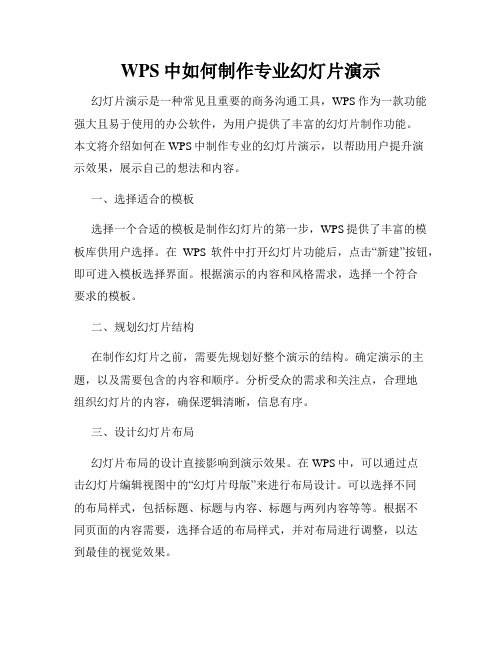
WPS中如何制作专业幻灯片演示幻灯片演示是一种常见且重要的商务沟通工具,WPS作为一款功能强大且易于使用的办公软件,为用户提供了丰富的幻灯片制作功能。
本文将介绍如何在WPS中制作专业的幻灯片演示,以帮助用户提升演示效果,展示自己的想法和内容。
一、选择适合的模板选择一个合适的模板是制作幻灯片的第一步,WPS提供了丰富的模板库供用户选择。
在WPS软件中打开幻灯片功能后,点击“新建”按钮,即可进入模板选择界面。
根据演示的内容和风格需求,选择一个符合要求的模板。
二、规划幻灯片结构在制作幻灯片之前,需要先规划好整个演示的结构。
确定演示的主题,以及需要包含的内容和顺序。
分析受众的需求和关注点,合理地组织幻灯片的内容,确保逻辑清晰,信息有序。
三、设计幻灯片布局幻灯片布局的设计直接影响到演示效果。
在WPS中,可以通过点击幻灯片编辑视图中的“幻灯片母版”来进行布局设计。
可以选择不同的布局样式,包括标题、标题与内容、标题与两列内容等等。
根据不同页面的内容需要,选择合适的布局样式,并对布局进行调整,以达到最佳的视觉效果。
四、精心编辑文本内容幻灯片的文本内容应该简洁、明了,并且符合演示的主题。
在WPS 中,可以使用不同的字体、字号和颜色来突出重点,使用项目符号或编号来整理信息,或者使用表格和图表来表达数据和关系。
此外,注意使用一致的字体和风格,保证整个演示的统一性。
五、插入多媒体元素为了提升幻灯片的吸引力和互动性,可以在演示中插入多媒体元素。
在WPS中,可以插入图片、音频和视频,并对其进行编辑和格式设置。
例如,可以添加图片来丰富内容,插入音频来配合演示,或者播放视频来展示产品演示或示范视频。
六、设置动画效果与转场动画效果和转场是制作幻灯片演示中的重要环节。
通过合理设置动画效果和转场,可以引导观众的注意力,提升演示的吸引力。
在WPS 中,可以对每个元素添加不同的动画效果,包括淡入淡出、放大缩小、滑入滑出等等。
同时,可以设置页面间的过渡效果,使切换页面更加流畅自然。
wps制作ppt使用教程

wps制作ppt使用教程WPS是一款非常流行的办公软件,除了能够进行文字处理和数据处理外,还可以用来制作演示文稿。
以下是关于如何使用WPS制作PPT的教程。
第一步:打开WPS软件并选择“新建文档”按钮。
在弹出的选项中选择“演示文稿”。
第二步:选择幻灯片布局。
WPS提供了多种预先设计好的布局供选择,包括标题幻灯片、标题和文本、标题和两个内容、空白幻灯片等。
选择适合的布局类型并点击确定。
第三步:编辑文本。
在你选择的幻灯片中,可以点击文本框并直接输入文字。
还可以通过字体、字号、颜色等选项来调整文本的样式。
如果需要插入列表、编号或图标等特殊格式,可以选择相应的选项进行编辑。
第四步:插入图片和形状。
WPS允许在幻灯片中插入图片和形状,可以从电脑本地选择图片,或者从WPS素材库中选择形状进行插入。
插入后,可以通过拖动和缩放来调整图片和形状的位置和大小。
第五步:设置幻灯片转场。
在切换幻灯片时,可以通过设置转场效果来增加视觉效果。
WPS提供了多种转场效果供选择,如淡入淡出、上下切入、左右切入等。
在“切换”选项卡中选择合适的转场效果,并点击应用到全部幻灯片。
第六步:添加动画效果。
想要让幻灯片更加生动有趣,可以为文本、图片和形状添加动画效果。
在选中元素后,点击“动画效果”选项卡,选择合适的动画效果和参数,并点击应用到全部幻灯片。
第七步:设计主题。
WPS提供了许多主题和模板供选择,可以点击“设计”选项卡中的“主题”按钮,选择合适的主题来改变整个演示文稿的颜色和布局。
第八步:保存和播放。
在制作完成后,可以点击“文件”菜单中的“保存”按钮,选择保存的位置和文件格式。
如果想要播放PPT,可以点击“文件”菜单中的“播放”按钮,选择播放方式并开始放映。
通过上述的教程,相信大家已经掌握了使用WPS制作PPT的基本方法。
只需要按照步骤进行操作,就能轻松地制作出漂亮的演示文稿。
祝你成功!。
最新wps演示文档教程教学讲义ppt课件
13 of 15
在幻灯片中插入视频
插入影片的步骤与添加 声音类似,可以通过 “影片选项”对话框对 插入的影片文件进行设 置
使用插入命令插入视频 (支
持 avi 、mpg、 wmv)
菜单栏中,单击其中的“插入” 选项,执行“插入影片文件” 命令。 选中视频文件,单击[添加]按 钮,
插入对象播放视频 插入——对象——找到“windows media player”控件,并单击选中 点击确定。 在“视频窗口”中单击—右键—选 中“属性”命令,插入要播放的视 频。
【插入】→【对象】菜单命令;在“插入 对象”对话框中,选择“由文件创建”; 单击“浏览”按钮,选择要插入Flash文件 并双击,点击“确定”插入该对象。
使用“建立超级链接法”
通过为一个对象建立一个到Flash影片文件的超 链接来调用Flash动画,或者是通过对一个对象 的动作设置来建立链接关系的方法来调用Flash 动画。
wps演示文档教程
建立新演示文稿
启动PowerPoint系统自动建 立新演示文稿,或单击“文 件”下“新建”命令
保存演示文稿
单击“文件”下“保存”或“另 存为”命令,或单击功能 区“保存”图标
PowerPoint的退出方法有:
(1)选择“文件”中菜单的“退出” 命令。 (2)按下“Alt+F”组合键,再按“X” 键。 (3)按下“Alt+F4”组合键。 (4)单击PowerPoint窗口标题 右上 角的“关闭”按钮。
四级标题20号,再加粗,再 小就看不到了
加粗,加大字号,变色
多种项目符号和编号
文字要少 公式要少 字体要大
6 of 15
常用文字颜色组合
白色背景黑色文字 黑色背景白色文字 紫色背景绿色文字 黄色背景紫红色文字 红色背景蓝绿色文字
wps如何使用PPT做的流程
WPS如何使用PPT做的流程1. 准备工作在使用WPS PPT制作流程之前,您需要确保已经安装了WPS Office软件,并且熟悉了基本的操作界面和功能。
以下是使用WPS PPT制作流程的基本流程:2. 创建新的PPT文档首先,打开WPS PPT软件,并点击“新建”按钮,创建一个新的PPT文档。
3. 设定幻灯片布局在新建的PPT文档中,您可以选择合适的幻灯片布局。
WPS PPT提供了多种不同的布局选项,例如标题布局、标题和内容布局、图片布局等。
根据您的需要,选择合适的布局。
4. 添加文本内容在选定的幻灯片布局中,您可以点击文本框,并输入所需的文本内容。
您可以根据需要调整文本框的大小和位置,以使文本内容更加美观。
5. 插入图片如果您需要在流程中添加图片,可以点击“插入”菜单中的“图片”选项,并选择所需的图片文件。
将图片拖放到幻灯片中的合适位置,并调整图片大小和位置。
您还可以对图片进行一些基本的编辑,例如旋转、裁剪、调整亮度等。
6. 添加形状和图表WPS PPT还提供了多种形状和图表选项,您可以从“插入”菜单中选择相应的选项,并将其拖放到幻灯片中的合适位置。
您可以根据需要调整形状和图表的大小和样式,以便更好地展示流程。
7. 定义动画和转场效果为了增加幻灯片的视觉效果,您可以为幻灯片中的元素添加动画效果和转场效果。
在WPS PPT中,您可以在“动画”和“切换”选项卡中选择相应的效果,并将其应用到所需的元素上。
8. 设置幻灯片切换方式和自动播放通过设置幻灯片切换方式和自动播放功能,您可以控制幻灯片的展示方式。
在WPS PPT中,您可以在“设置”菜单中选择“幻灯片切换”选项,并设置切换方式和时间间隔。
9. 完成幻灯片制作完成以上步骤后,您可以预览整个流程的幻灯片,并进行一些必要的调整和修改。
如果您对最终的效果满意,可以保存幻灯片文档,并准备进行演示或分享。
以上就是使用WPS PPT制作流程的基本步骤和流程。
wps演示编辑版式
wps演示编辑版式一、概述WPS演示是WPS office套件之一,主要用于制作幻灯片,通过图文混排、动画效果等手段,展示演讲、培训、展示等场合。
编辑版式是指幻灯片的布局、格式和样式的组合,它决定了幻灯片的外观和可编辑性。
二、编辑版式内容1. 幻灯片布局:包括幻灯片的尺寸、比例、页边距等基本布局参数,以及各元素(如标题、正文、图片、图表、按钮等)的位置和尺寸。
2. 格式设置:包括字体、字号、颜色、线条、底纹等基本格式,以及背景、图片、视频、音频等特殊格式。
3. 幻灯片样式:包括整体风格、配色方案、背景图片、过渡效果等,可以使幻灯片更加美观和专业。
4. 自定义动画:为幻灯片中的元素添加动画效果,使幻灯片的播放更加生动有趣。
5. 交互性:可以通过按钮、链接、动作等手段,使幻灯片具有交互性,方便用户在不同场景下使用。
三、编辑方法1. 打开WPS演示,创建或编辑已有的幻灯片。
2. 点击“设计”选项卡,可以选择预设的版式或样式。
3. 在“布局”面板中,可以对各个元素进行位置和尺寸调整。
4. 在“格式”面板中,可以对字体、颜色、线条等进行调整。
5. 插入图片、视频、音频等素材,并调整其位置和大小。
6. 添加自定义动画,并设置其时间和效果。
7. 保存并预览编辑后的幻灯片,检查其效果。
四、注意事项1. 确保幻灯片布局合理,各元素位置和尺寸适中,避免出现视觉混乱。
2. 保持字体、颜色、线条等格式的一致性,使幻灯片外观更加美观。
3. 选择合适的背景图片,避免喧宾夺主,影响幻灯片内容展示。
4. 插入素材时,要注意版权问题,避免侵权行为。
5. 添加自定义动画时,要注意动画时间、效果和交互性之间的平衡,避免造成视觉干扰。
6. 在编辑过程中,要随时保存文档,避免文档丢失。
7. 在发布幻灯片时,要确保文件格式和编码的正确性,避免出现格式错误或无法播放的情况。
总之,《WPS演示编辑版式》涉及到幻灯片的布局、格式、样式、动画和交互性等多个方面,需要我们在编辑过程中不断尝试和调整,以达到最佳的效果。
WPS-演示操作指引书
WPS 演示操作指引书WPS 演示操作指引书目录1.大纲视图编辑 (3)1.1. 大纲视图编辑框架 (3)1.2. 快速生成摘要页 (3)2.图形化表达 (5)2.1. 绘图快捷键 (5)2.2. 图形同比例大小 (5)2.3. 创建组织结构图 (6)2.4. 轻松制作精美流程图 (7)2.5. 多图形排版制作列表 (9)3.图片美化 (11)3.1. 图片羽化效果 (11)3.2. 图片突出效果 (12)4. 母版 (14)4.1. 母版中统一添加公司logo (14)4.2. 母版中统一格式 (14)4.3. 如何调用其他幻灯片母版 (15)5.动画及多媒体 (17)5.1. 动画的学问 (17)5.2. 动画设置 (17)5.3. 插入声音、视频、Flash (18)6.其他应用 (19)6.1. 打包为压缩包 (19)WPS 演示操作指引书6.2. 为PPT 减肥 (19)6.3. 添加编号及日期 (20)6.4. 如何插入表格对象 (20)7.放映技巧 (23)7.1. 播放状态下的快捷键 (23)7.2. 双屏显示介绍 (23)7.3. 特色放大镜使用 (24)1.大纲视图编辑1.1. 大纲视图编辑框架功能描述:在制作幻灯片过程中,很多用户习惯性一页一页编写、排版,导致完成后,幻灯片前后部衔接,正常制作演示文稿的步骤,应该是先定框架,再做排版。
操作步骤:在演示文稿界面左侧→点击“大纲”→直接输入内容→使用“Tab”键降级或使用“Tab+Shift”升级。
1.2. 快速生成摘要页功能描述:在完成幻灯片框架内容后,便可通过框架内容快速生成摘要页(或称为目录)。
操作步骤:选定已经框架大标题内容→复制→光标定位于目录后面→粘贴→再次选定已粘贴内容→按“Tab”键降级即可。
2.图形化表达2.1. 绘图快捷键➢按Shift 绘制正圆、正方形等正图形➢按Ctrl 拖动图形,即可复制图形➢按Shift 图形中点为基准增大、缩小图形➢按Ctrl+Shift 拖动水平复制图形➢口诀:不是Ctrl 就是Shift2.2. 图形同比例大小功能描述:在绘制图形过程中,为了更好方便用户使用,WPS 演示为大家提供了快速设置图形同比例大小功能。
